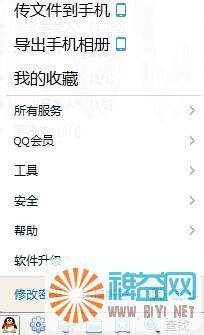win 7系统有一个特点,就是用久了,系统就会变得很慢,不管你装了多少软件,或者卸载多少。那么要使得电脑运行变得更加的流畅快捷,就应该从多个方面入手。
怎么让电脑运行变得更快(整理电脑)——工具/原料windows 7系统
怎么让电脑运行变得更快(整理电脑)——方法/步骤-开机启动项优化。怎么让电脑运行变得更快(整理电脑) 1、
开机启动项优化。
怎么让电脑运行变得更快(整理电脑) 2、
在win7开始菜单中搜索 msconfig.exe 点击打开
或者在系统盘中 windows /system32文件夹(此文件夹还有很多其他使用的window自带功能程序)中找到 msconfig.exe 点击打开
使用此系统工具的好处是可以看到任何其他开机程序,一般电脑管理软件如360,金山等等都有它们自己的程序是无法禁止的
怎么让电脑运行变得更快(整理电脑)_如何让电脑运行更快
怎么让电脑运行变得更快(整理电脑) 3、
优化 系统配置 把不需要的程序全部禁止启动
把一些无关无用服务禁用。这是一些管理软件无法禁止的。
将电脑常规启动更改为有选择启动,有些服务我们根本不用,所以无需启动
怎么让电脑运行变得更快(整理电脑)_如何让电脑运行更快
怎么让电脑运行变得更快(整理电脑) 4、
上述完成第一步。
怎么让电脑运行变得更快(整理电脑)——方法/步骤2-清理垃圾怎么让电脑运行变得更快(整理电脑) 1、
电脑运行久了,会生成很多垃圾文件和垃圾日志,还有其他常用文件产生的缓存等这些都会影响到系统的运行速度.
怎么让电脑运行变得更快(整理电脑) 2、
下载安装360(如果你电脑有金山,或者电脑管家也可以,下面以360为例)打开软件,点击电脑垃圾,然后一键扫描清理,然后点击定时清理功能。
怎么让电脑运行变得更快(整理电脑) 3、
经常清理电脑垃圾可以让电脑快一点,也可以减少病毒的感染以及隐藏
怎么让电脑运行变得更快(整理电脑)_如何让电脑运行更快
怎么让电脑运行变得更快(整理电脑)——方法/步骤3-整理磁盘以及文件怎么让电脑运行变得更快(整理电脑) 1、
电脑硬盘运行久了,磁盘会产生一些错误会影响电脑的文件扫描和读取速度,从而影响电脑的运行速度。
怎么让电脑运行变得更快(整理电脑) 2、
打开计算机,逐个选中一个磁盘,右键 常规-磁盘清理
怎么让电脑运行变得更快(整理电脑)_如何让电脑运行更快
怎么让电脑运行变得更快(整理电脑) 3、
对于硬盘里的个人文件,有时间最好有序分类好,太乱了,自己使用很不方便,而且影响电脑运行速度。
怎么让电脑运行变得更快(整理电脑)——方法/步骤4-桌面-回收站位置更改怎么让电脑运行变得更快(整理电脑) 1、
很多人喜欢在桌面放置自己常用的文件,此外回收站也经常使用,那么为了给系统一个独立的空间运行,提高运行速度,可以更改桌面位置和回收站的位置至非系统盘。
怎么让电脑运行变得更快(整理电脑) 2、
更改回收站位置,如下图
怎么让电脑运行变得更快(整理电脑)_如何让电脑运行更快
怎么让电脑运行变得更快(整理电脑) 3、
更改桌面位置, 在D盘建立一个文件命名 Desktop 打开计算机,在左边树形图中桌面项目 右键-在菜单中选择属性 如下图 将地址更改为 D:Desktop 点击确定
在开始搜索栏搜索 regedit.exe 按照下述目录打开HKEY_CURRENT_USER--〉Software--〉Microsoft--〉Windows--〉CurrentVersion--〉Explorer--〉user Shell Folders,更改桌面系统参数值
怎么让电脑运行变得更快(整理电脑)_如何让电脑运行更快
怎么让电脑运行变得更快(整理电脑) 4、
完成上述三大步骤电脑整理得查不多了。一般电脑会提速不少,如果还是很慢,请看第四中方法
怎么让电脑运行变得更快(整理电脑)——方法/步骤5-备份系统还原系统怎么让电脑运行变得更快(整理电脑) 1、
电脑在刚安装系统时的速度是很快的。那么定期还原到这中状态是不是很快?
下载一键还原工具.
注意c盘资料还原前的保存
怎么让电脑运行变得更快(整理电脑)_如何让电脑运行更快
怎么让电脑运行变得更快(整理电脑) 2、
定期将自己电脑最好 的运行状态备份下来,在不好的时候还原回来。这是一个百试不爽的方法,操作简单,但是耗时会长久点。
怎么让电脑运行变得更快(整理电脑)_如何让电脑运行更快
怎么让电脑运行变得更快(整理电脑) 3、
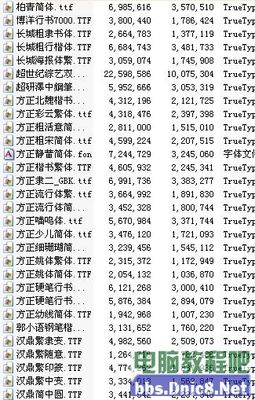
有的电脑单独设置有一键还原功能键,那就可以不用此软件了
怎么让电脑运行变得更快(整理电脑)——注意事项注意自己资料的定期备份和保存
如果自己有些特殊设置,请在禁止运行时禁止选择
还原系统会还原c盘的个人文件,请及时他处备份保存。
一键备份的文件,请删除时谨慎操作。避免无法还原。
 爱华网
爱华网